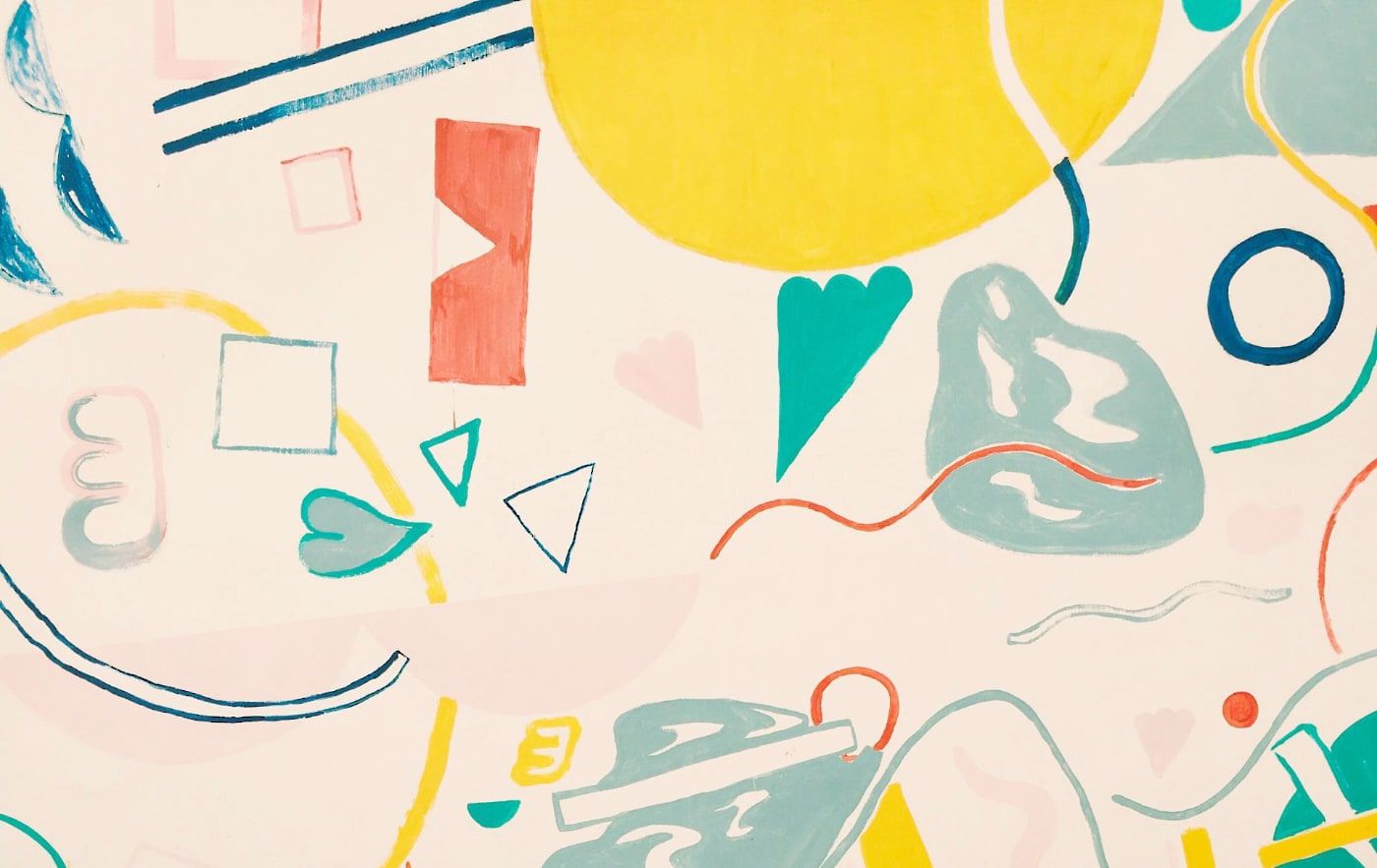Bluetooth telah menjadi fitur penting dalam kehidupan kita sehari-hari, memungkinkan kita untuk menghubungkan perangkat nirkabel seperti headphone, speaker, dan perangkat lainnya ke ponsel Android kita. Namun, seperti teknologi lainnya, Bluetooth terkadang dapat mengalami masalah. Artikel ini akan membahas beberapa masalah umum Bluetooth pada ponsel Android dan memberikan solusi langkah demi langkah untuk mengatasinya.
Masalah Umum Bluetooth pada Android
Berikut adalah beberapa masalah Bluetooth yang paling sering dihadapi pengguna Android:
- Tidak Dapat Menghubungkan Perangkat: Ponsel tidak dapat menemukan atau terhubung ke perangkat Bluetooth lainnya.
- Koneksi Terputus-putus: Koneksi Bluetooth sering terputus secara tiba-tiba.
- Kualitas Audio Buruk: Suara yang dihasilkan melalui perangkat Bluetooth terdengar pecah atau terdistorsi.
- Perangkat Tidak Kompatibel: Beberapa perangkat Bluetooth tidak dapat terhubung dengan ponsel Android.
- Bluetooth Tidak Aktif: Tombol Bluetooth tidak berfungsi atau tidak dapat diaktifkan.
Penyebab Masalah Bluetooth
Ada berbagai faktor yang dapat menyebabkan masalah Bluetooth pada ponsel Android, termasuk:
- Masalah Perangkat Lunak: Bug pada sistem operasi Android atau aplikasi pihak ketiga.
- Masalah Perangkat Keras: Kerusakan pada chip Bluetooth atau antena.
- Jarak dan Halangan: Jarak yang terlalu jauh antara perangkat atau adanya halangan fisik.
- Interferensi: Interferensi dari perangkat elektronik lain.
- Mode Hemat Daya: Mode hemat daya yang membatasi fungsi Bluetooth.
- Cache dan Data Bluetooth: Cache dan data Bluetooth yang korup.
Solusi Mengatasi Masalah Bluetooth pada Android
Berikut adalah beberapa solusi yang dapat Anda coba untuk mengatasi masalah Bluetooth pada ponsel Android Anda:
1. Aktifkan dan Nonaktifkan Bluetooth
Langkah pertama yang paling sederhana adalah dengan menonaktifkan dan mengaktifkan kembali Bluetooth. Ini dapat membantu me-refresh koneksi dan memperbaiki masalah sementara.
- Buka Pengaturan pada ponsel Android Anda.
- Ketuk Bluetooth.
- Geser tombol untuk menonaktifkan Bluetooth.
- Tunggu beberapa detik, lalu geser tombol untuk mengaktifkan kembali Bluetooth.
2. Restart Ponsel Android Anda
Me-restart ponsel Anda dapat membantu memperbaiki berbagai masalah perangkat lunak, termasuk masalah Bluetooth. Ini akan menutup semua aplikasi yang berjalan di latar belakang dan memulai ulang sistem operasi.
- Tekan dan tahan tombol daya pada ponsel Anda.
- Pilih Restart atau Mulai Ulang.
- Tunggu hingga ponsel Anda selesai me-restart.
3. Periksa Kompatibilitas Perangkat
Pastikan bahwa perangkat Bluetooth yang ingin Anda hubungkan kompatibel dengan ponsel Android Anda. Beberapa perangkat mungkin menggunakan versi Bluetooth yang lebih lama atau profil yang tidak didukung oleh ponsel Anda.
- Periksa manual atau spesifikasi perangkat Bluetooth untuk mengetahui versi Bluetooth yang didukung.
- Pastikan bahwa ponsel Android Anda mendukung versi Bluetooth yang sama atau lebih tinggi.
4. Dekatkan Perangkat
Pastikan bahwa perangkat Bluetooth berada dalam jangkauan yang wajar dari ponsel Android Anda. Jarak yang terlalu jauh atau adanya halangan fisik dapat menyebabkan koneksi terputus-putus atau gagal terhubung.
- Dekatkan perangkat Bluetooth ke ponsel Android Anda.
- Hindari halangan fisik seperti dinding atau benda logam.
5. Hapus Perangkat yang Dipasangkan dan Pasangkan Kembali
Menghapus perangkat yang dipasangkan dan memasangkannya kembali dapat membantu memperbaiki masalah koneksi. Ini akan menghapus profil Bluetooth yang tersimpan dan membuat koneksi baru.
- Buka Pengaturan pada ponsel Android Anda.
- Ketuk Bluetooth.
- Cari perangkat yang ingin Anda hapus.
- Ketuk ikon Pengaturan di samping nama perangkat.
- Pilih Lupakan atau Hapus.
- Setelah perangkat dihapus, pasangkan kembali dengan mengikuti petunjuk pada layar.
6. Bersihkan Cache dan Data Bluetooth
Cache dan data Bluetooth yang korup dapat menyebabkan masalah koneksi. Membersihkan cache dan data Bluetooth dapat membantu memperbaiki masalah ini.
- Buka Pengaturan pada ponsel Android Anda.
- Ketuk Aplikasi atau Manajer Aplikasi.
- Cari aplikasi Bluetooth.
- Ketuk Penyimpanan.
- Ketuk Hapus Cache dan Hapus Data.
- Restart ponsel Anda.
7. Periksa Pembaruan Perangkat Lunak
Pastikan bahwa ponsel Android Anda menjalankan versi perangkat lunak terbaru. Pembaruan perangkat lunak sering kali menyertakan perbaikan bug dan peningkatan kinerja, termasuk perbaikan untuk masalah Bluetooth.
- Buka Pengaturan pada ponsel Android Anda.
- Ketuk Tentang Ponsel atau Pembaruan Perangkat Lunak.
- Periksa apakah ada pembaruan yang tersedia.
- Jika ada pembaruan, unduh dan instal.
8. Nonaktifkan Mode Hemat Daya
Mode hemat daya dapat membatasi fungsi Bluetooth untuk menghemat baterai. Nonaktifkan mode hemat daya untuk memastikan bahwa Bluetooth berfungsi dengan optimal.
- Buka Pengaturan pada ponsel Android Anda.
- Ketuk Baterai atau Hemat Daya.
- Nonaktifkan mode hemat daya.
9. Reset Pengaturan Jaringan
Merestart pengaturan jaringan akan menghapus semua pengaturan jaringan yang tersimpan, termasuk pengaturan Bluetooth, Wi-Fi, dan data seluler. Ini dapat membantu memperbaiki masalah koneksi yang disebabkan oleh pengaturan yang salah.
- Buka Pengaturan pada ponsel Android Anda.
- Ketuk Manajemen Umum atau Sistem.
- Ketuk Reset.
- Pilih Reset Pengaturan Jaringan.
- Ikuti petunjuk pada layar untuk menyelesaikan proses reset.
10. Periksa Interferensi
Interferensi dari perangkat elektronik lain dapat menyebabkan masalah Bluetooth. Jauhkan ponsel Android Anda dari perangkat elektronik yang dapat menyebabkan interferensi, seperti microwave, router Wi-Fi, dan perangkat Bluetooth lainnya.
11. Uji Coba di Safe Mode
Memulai ponsel Android Anda dalam Safe Mode akan menonaktifkan semua aplikasi pihak ketiga. Ini dapat membantu Anda menentukan apakah masalah Bluetooth disebabkan oleh aplikasi pihak ketiga.
- Tekan dan tahan tombol daya pada ponsel Anda.
- Saat logo pabrikan muncul, lepaskan tombol daya dan segera tekan dan tahan tombol volume bawah.
- Terus tahan tombol volume bawah hingga ponsel Anda selesai me-restart.
- Anda akan melihat Safe Mode di sudut kiri bawah layar.
- Jika Bluetooth berfungsi dengan baik dalam Safe Mode, berarti masalahnya disebabkan oleh aplikasi pihak ketiga.
- Coba hapus aplikasi yang baru diinstal atau yang mencurigakan.
12. Factory Reset (Sebagai Upaya Terakhir)
Factory reset akan menghapus semua data dan pengaturan pada ponsel Anda dan mengembalikannya ke pengaturan pabrik. Ini harus dilakukan sebagai upaya terakhir jika semua solusi lain gagal.
Peringatan: Factory reset akan menghapus semua data Anda. Pastikan untuk mencadangkan data Anda sebelum melakukan factory reset.
- Buka Pengaturan pada ponsel Android Anda.
- Ketuk Manajemen Umum atau Sistem.
- Ketuk Reset.
- Pilih Factory Reset.
- Ikuti petunjuk pada layar untuk menyelesaikan proses reset.
Tips Tambahan
- Pastikan bahwa perangkat Bluetooth yang ingin Anda hubungkan memiliki baterai yang cukup.
- Coba hubungkan perangkat Bluetooth ke perangkat lain untuk memastikan bahwa perangkat tersebut berfungsi dengan baik.
- Jika Anda masih mengalami masalah, hubungi dukungan pelanggan produsen ponsel Android Anda atau produsen perangkat Bluetooth.
Kesimpulan
Masalah Bluetooth pada ponsel Android dapat disebabkan oleh berbagai faktor. Dengan mengikuti solusi langkah demi langkah yang dijelaskan dalam artikel ini, Anda seharusnya dapat mengatasi sebagian besar masalah Bluetooth dan menikmati koneksi nirkabel yang lancar. Ingatlah untuk selalu memeriksa kompatibilitas perangkat, menjaga jarak yang wajar, dan membersihkan cache dan data Bluetooth secara berkala. Jika semua solusi gagal, jangan ragu untuk menghubungi dukungan pelanggan untuk mendapatkan bantuan lebih lanjut.
Tabel Perbandingan Solusi
| Solusi | Deskripsi | Tingkat Kesulitan | Efektivitas |
|---|---|---|---|
| Aktifkan/Nonaktifkan Bluetooth | Me-refresh koneksi Bluetooth. | Mudah | Sedang |
| Restart Ponsel | Memperbaiki masalah perangkat lunak sementara. | Mudah | Sedang |
| Periksa Kompatibilitas | Memastikan perangkat kompatibel. | Mudah | Tinggi (jika masalah kompatibilitas) |
| Dekatkan Perangkat | Memastikan jangkauan yang cukup. | Mudah | Tinggi (jika masalah jangkauan) |
| Hapus/Pasangkan Kembali | Membuat koneksi Bluetooth baru. | Mudah | Sedang |
| Bersihkan Cache/Data Bluetooth | Menghapus data yang korup. | Sedang | Sedang |
| Pembaruan Perangkat Lunak | Memperbaiki bug dan meningkatkan kinerja. | Sedang | Sedang |
| Nonaktifkan Hemat Daya | Memastikan Bluetooth berfungsi optimal. | Mudah | Tinggi (jika masalah hemat daya) |
| Reset Pengaturan Jaringan | Menghapus pengaturan jaringan yang salah. | Sedang | Sedang |
| Periksa Interferensi | Menghindari gangguan dari perangkat lain. | Mudah | Tinggi (jika masalah interferensi) |
| Safe Mode | Mengidentifikasi aplikasi pihak ketiga yang bermasalah. | Sedang | Tinggi (jika masalah aplikasi) |
| Factory Reset | Mengembalikan ponsel ke pengaturan pabrik. | Sulit | Tinggi (sebagai upaya terakhir) |
Semoga artikel ini bermanfaat dan membantu Anda mengatasi masalah Bluetooth pada ponsel Android Anda!